
Peu importe le nombre de contacts que nous avons sur WhatsApp, la réalité est qu'au final, nous finissons toujours par parler aux mêmes personnes. Et les rechercher parmi les conversations de l'application peut parfois être un peu fastidieux.
Par conséquent, une bonne option que nous pouvons prendre en compte est de créer un accès direct.
De cette façon, nous aurons une icône sur notre écran d'accueil qui nous mènera directement à la le chat que nous voulons.
Créez des raccourcis pour vos chats WhatsApp
Qu'est-ce qu'un raccourci
Les raccourcis ne sont rien de plus qu'une icône sur l'écran d'accueil similaire à celle que nous utilisons pour accéder à n'importe quelle application.
Mais en cliquant dessus, nous n'accéderons pas au menu principal de WhatsApp, mais directement sur le chat que nous avons avec la personne pour qui nous l'avons créé.
L'option permettant de créer un raccourci vers une conversation est disponible pour les discussions privées et de groupe.

Par conséquent, peu importe qui ou qui sont les personnes avec qui vous parlez le plus. Vous pouvez les avoir en permanence sur votre écran d'accueil pour les retrouver rapidement.
Créer un raccourci depuis WhatsApp
La première méthode pour créer le raccourci se trouve dans l'application WhatsApp elle-même. Nous devrons entrer dans la conversation à partir de laquelle nous voulons créer un accès et cliquer sur le menu. Plus tard, nous sélectionnerons l'option Plus, puis Créer un accès direct.

Ensuite, une fenêtre apparaîtra indiquant que le raccourci sera créé. Selon le lanceur que vous avez sur votre mobile, vous pourrez peut-être configurer son apparence à votre guise.
Créer un raccourci à partir de widgets
Une autre façon d'effectuer ce processus consiste à utiliser le menu pour ajouter widgets que vous pouvez trouver dans votre lanceur. Bien que cela puisse varier selon les modèles, la chose normale est que vous y accédiez en laissant l'écran appuyé pendant quelques secondes. De là, vous devrez sélectionner le widget de raccourci WhatsApp.
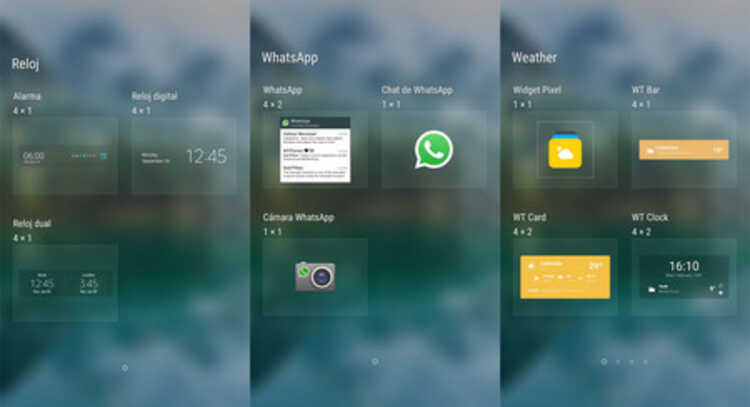
Une fois que vous aurez cliqué dessus, vous devrez le placer à la place du écran où vous voulez que le raccourci reste. N'oubliez pas que si vous le souhaitez, vous pouvez le déplacer à nouveau plus tard.
Une fois que vous l'avez planté à l'endroit correspondant, un écran apparaîtra avec toutes vos conversations WhatsApp. Vous devrez choisir celui pour lequel vous souhaitez créer un raccourci. L'accès sera créé en quelques secondes.
Avez-vous créé un raccourci pour une conversation WhatsApp ? Vous pouvez partager votre expérience avec d'autres utilisateurs dans la section des commentaires.